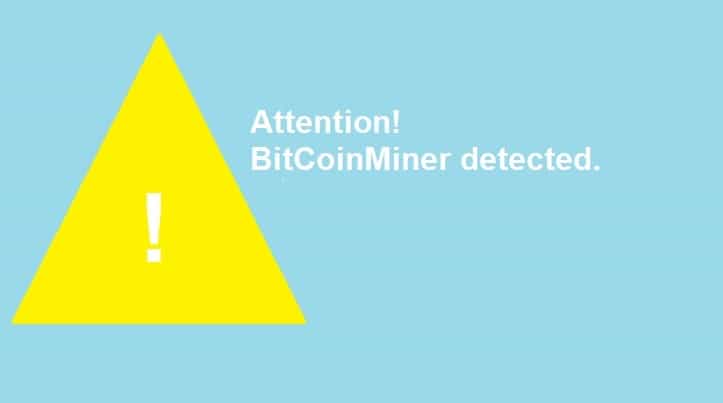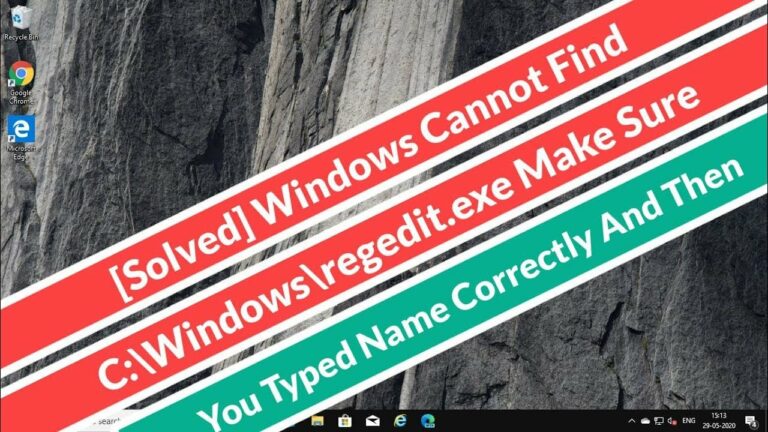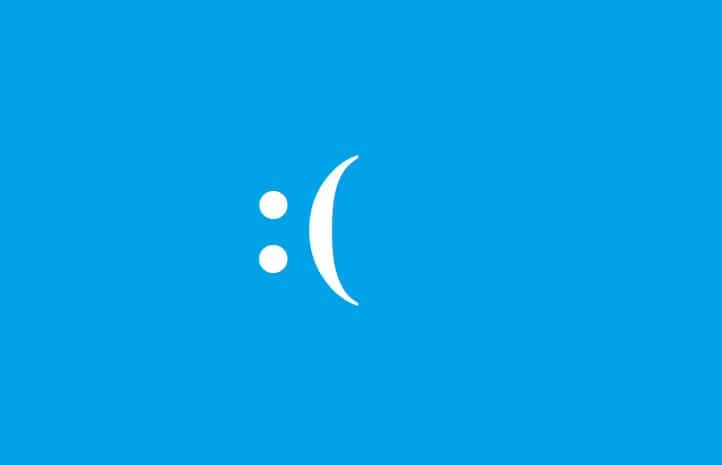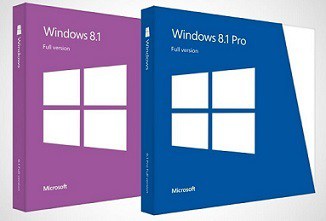Как исправить ошибку USB code 43 в Windows 10, 8.1 или 7

Если ваше USB-устройство не работает в Windows 7, 8.1, Windows 10 с кодом ошибки 43 в диспетчере устройств, вам необходимо прочитать следующее, чтобы решить проблему.

Нет ничего нового в том, что есть проблемы с подключением USB в Windows 7, 8.1, Windows 10. В предыдущем посте мы объяснили, как исправить проблемы с медленным USB 3.0 в Windows 8.1, 10, и теперь самое время поговорить об этом. другая конкретная проблема – код ошибки 43, видимый в диспетчере устройств.
Совместно с командой Microsoft Windows USB Core на недавно опубликованный , эта досадная проблема с USB, похоже, наконец-то решена. Вот что говорит команда:
Некоторые USB-устройства при подключении к порту расширенного хост-контроллера (EHCI) не указаны в Windows 8.1, но работают в Windows 8. В Windows 8.1 сбой отображается как код ошибки 43 в диспетчере устройств. Одна из причин заключается в том, что устройство сообщает о своем совместимости с версией USB выше 2.00, но не предоставляет требуемый дескриптор BOS.
Согласно официальной спецификации USB, устройство USB версии 2.00 или выше должно предоставлять дескриптор BOS. В Windows 8 стек драйверов USB 2.0 не подтверждает это требование. В результате устройство 2.00 или выше без дескриптора BOS успешно перечисляется при подключении к контроллеру EHCI. В Windows 8.1 стек драйверов был обновлен, и перечисление для таких устройств не выполняется. Примечание. Драйвер расширяемого хост-контроллера USB 3.0 (xHCI) в Windows 8 и 8.1 подтверждает это требование. Мы изучаем возможное решение для устройств с этой проблемой.
Это крепкий орешек, так как вам будет предложено сделать ряд довольно технических вещей, чтобы от него избавиться. Если следующие шаги не решают вашу проблему, оставьте точный номер модели устройства с комментарием здесь или в вышеупомянутом сообщении Microsoft Windows USB Core Team, и, возможно, они помогут.
Как исправить ошибку USB Code 43 на ПК с Windows
1. Проверьте значения bcdUSB и fid_URB_Hdr_Status (Windows 8.1)
Захватить Трассировка USB-трассировки событий Windows за сбой перечисления.
Откройте трассировку в приложении Microsoft Network Monitor (Netmon).
Откройте диалоговое окно «Найти фрейм» (CTRL-F) и найдите событие. USB-порт.USBPORT_ETW_EVENT_DEVICE_INITIALIZE
Разверните поле fid_USBPORT_DeviceDescriptor на панели сведений о платформе и просмотрите значение bcdUSB.
Если значение bcdUSB больше 0x200, повторно откройте диалоговое окно «Найти фрейм» и выполните поиск USBPort.USBPORT_ETW_EVENT_COMPLETE_URB_FUNCTION_CONTROL_TRANSFER_EX.ControlTransfer.Urb.SetupPacket.Value_DescriptorType == 0xf . Поиск возвращает завершение передачи управления для типа дескриптора BOS 0x0F
Разверните поле ControlTransfer на панели сведений о кадре и просмотрите значение URB_Hdr_Status.
Если значение fid_URB_Hdr_Status не что иное, как «успех», устройство не возвращает дескриптор BOS, даже если оно сообщает версию выше 0x200.
2. Отключите все периферийные устройства и перезагрузите компьютер.
Перезагрузка компьютера или ноутбука может исправить эту ошибку быстрее, чем вы думаете. Но есть проблема: поскольку ошибка 43 влияет на USB-соединение, необходимо сначала отключить все периферийные устройства, подключенные к устройству.
Затем перезагрузите компьютер и повторно подключите периферийные устройства одно за другим.
3. Запустите средство устранения неполадок Windows.
Windows 10 включает встроенное средство устранения неполадок, которое позволяет пользователям быстро устранять различные проблемы. Вот как это используется:
1. Выберите «Настройки»> «Обновление и безопасность»> «Устранение неполадок».
Перейдите в раздел “Поиск и устранение других проблем”> нажмите “Оборудование и устройства”> запустите средство устранения неполадок.
-

Дождитесь завершения процесса устранения неполадок> проверьте, сохраняется ли проблема.
.
4. Удалите проблемный драйвер контроллера USB.
Если предыдущие решения не помогли, определите проблемный драйвер USB-контроллера, удалите его, а затем переустановите на компьютере.
Запустите диспетчер устройств> перейдите к драйверам универсальной последовательной шины

Найдите желтый треугольник с восклицательным знаком. Он должен сопровождаться описанием Неизвестного устройства
Выберите проблемный драйвер> в новом окне перейдите на вкладку Драйвер> нажмите Удалить, чтобы удалить драйвер USB-драйвера.
Теперь нажмите «Сканировать на предмет изменений оборудования», чтобы переустановить драйвер.
.
Примечание. Это решение работает только с сообщением об ошибке. Windows остановила это устройство, поскольку оно сообщило о проблемах. (Код 43) отображается на вкладке «Общие» – «Состояние устройства».
5. Обновите окна
Убедитесь, что на вашем компьютере установлены последние обновления операционной системы Windows. Напоминаем, что Microsoft постоянно выпускает обновления Windows для повышения стабильности системы и устранения различных проблем, включая ошибки USB.
Чтобы получить доступ к разделу Центра обновления Windows, просто введите «обновить» в поле поиска. Этот метод работает во всех версиях Windows. Затем перейдите в Центр обновления Windows, проверьте наличие обновлений и установите все доступные обновления.

6. запустить полное сканирование системы
Вредоносное ПО может вызывать различные проблемы на вашем компьютере, включая аппаратные ошибки. Выполните полное сканирование системы, чтобы обнаружить любые вредоносные программы, запущенные на вашем компьютере. Вы можете использовать встроенный антивирус Windows, Защитник Windows или сторонние антивирусные решения.
Вот как запустить полное сканирование системы в Windows 10 Creators Update:
Перейдите в Пуск> введите защитник> дважды щелкните Защитник Windows, чтобы запустить инструмент.
На левой панели выберите значок щита

В новом окне нажмите на опцию Advanced Scan.

Выберите опцию полного сканирования, чтобы начать полное сканирование системы на наличие вредоносных программ.

7. Заменить проблемное оборудование.
Если ни одно из упомянутых выше решений не устранило ошибку, попробуйте проблемное USB-устройство на другом компьютере. Если возникает та же ошибка или устройство не работает, это указывает на то, что само устройство вызывает ошибку 43 и требует замены.
Сообщите нам, удалось ли вам исправить проблему USB в Windows 7, 8.1, 10, отмеченную кодом ошибки 43, выполнив указанные выше действия.
Примечание редактора: этот пост был первоначально опубликован в ноябре 2013 года и с тех пор был полностью переработан и обновлен для обеспечения свежести, точности и полноты.
Теги: usb